Ditt Apple-ID är av avgörande betydelse. Det’är din länk till allt Apple – din port till företaget’s tjänster. Detta inkluderar allt som finns på ditt iCloud-konto, till exempel personlig information i Mail, Kalender och Påminnelser. Det sträcker sig till köpta innehåll, som prenumerationer, musik, video och appar.
Om någon besviken får tillgång till ditt Apple-ID kan de göra förödelse. De kan kanske stjäla ditt innehåll, få tillgång till dina data och värre. All kapning av ditt Apple-ID kan vara mycket obekvämt, eventuellt katastrofalt om data läckt ut och till och med dyrt om gärningsmannen beslutar att ändra dina inloggningsuppgifter och ‘lösen’ ditt Apple-ID.
Lås ner ditt Apple-ID
Trots riskerna gör få människor något för att säkra sitt Apple-ID. Den här artikeln innehåller tips om hur du enkelt och effektivt kan blockera social teknik och hacks för konton och öka inträdeshindren angående ditt Apple-ID.
Tillvägagångssättet vi använder är skiktat, och varje ytterligare lager ger mer säkerhet. Våra tips fokuserar därför inledningsvis på låghängande frukt och gör sedan ditt konto gradvis säkrare. Du behöver inte’Följ dem nödvändigtvis Allt, men använder åtminstone några. Och snälla don’tänk bara på att ditt konto har varit säkert tills nu utan att du gör någonting för att detta alltid skulle vara sant.
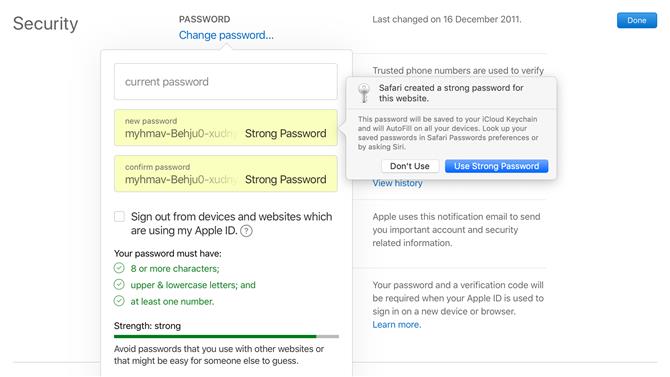
(Bildkredit: Apple)
Uppdatera ditt lösenord
Människor don’t ger ofta lösenord mycket tanke, men vi’är länge förbi liknande ‘p6ssword’ att vara säker. Om du nu plötsligt känner behovet av att uppdatera ditt Apple ID-lösenord, gå till appleid.apple.com, logga in och klicka på ”Redigera” bredvid säkerhetsrubriken.
Du’Jag får se när du senast ändrade ditt lösenord. Om detta var för länge sedan och / eller ditt lösenord är inte’t en komplex sträng med siffror och bokstäver (eller en bred slump av ord), klicka på ”Ändra lösenord”. I fönstret som visas uppdaterar du ditt lösenord med Apple’s regler för obligatoriska tecken.
Använd helst ett lösenordshanterare som LastPass, 1Password eller Safari’s inbyggda förslagsmekanism för att skapa ditt nya lösenord. Håll det säkert och säkert (till exempel i en lösenordshanterare eller en app som är säkrad med FaceID). Självklart, aldrig använd det här lösenordet för något annat konto.
Också, om du’om du uppdaterar ditt lösenord eftersom du tror att ditt konto har äventyrats använder du alternativet i ovannämnda ruta för att logga ut från alla enheter och webbplatser som för närvarande använder ditt Apple-ID.
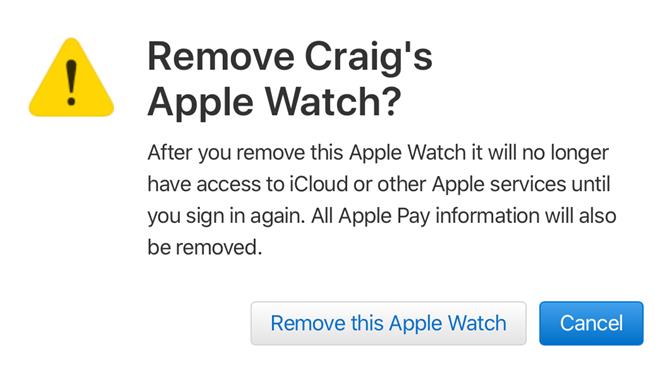
(Bildkredit: Apple)
Logga ut från gamla enheter
När du köper fler enheter kommer ditt Apple-ID att knytas till ett ökande antal av dem. Innan du säljer någon enhet bör du logga ut och torka den ordentligt. (Till exempel med en iPhone, gå till Inställningar. I ’Allmänt> Återställ’, välj ’Radera allt innehåll och inställningar’.)
För att hålla reda på enheter som ditt Apple-ID för närvarande är inloggad, läs avsnittet Enheter på Apple ID-webbplatsen. I båda fallen kan du välja ett objekt som ska beskriva dess modell, OS-version och serienummer. De artiklar som är bundna till Apple Pay är tydligt markerade.
Klicka på Ta bort från konto för att ta bort en enhet från ditt Apple-ID. Du’Jag måste bekräfta denna åtgärd, som också tar bort all Apple Pay-information från den. Om du senare vill att enheten ska använda ditt Apple-ID, du’Jag måste logga in igen på vanligt sätt.
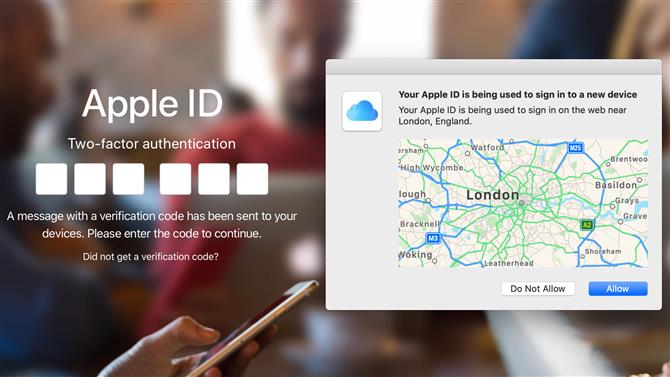
(Bildkredit: Apple)
Slå på tvåfaktorautentisering
Apple erbjuder tvåfaktorautentisering. När det’är aktiv och du vill logga in på en ny enhet, du’Jag måste verifiera din identitet via en kod som skickas till en betrodd iPhone, iPad eller iPod touch som kör iOS 9 eller senare, Apple Watch kör watchOS 6 eller senare, eller en Mac med OS X El Capitan eller senare.
Tvåfaktorer kan enkelt konfigureras i Inställningar på iOS / iPadOS: tryck på ditt namn, sedan Lösenord och säkerhet, aktivera sedan tvåfaktorautentisering. Du’Jag måste ange detaljer för ett pålitligt telefonnummer för att få verifieringskoder. På Mac finns motsvarande inställningar i ’Systeminställningar> iCloud> Kontodetaljer> Säkerhet’.
På webbplatsen Apple ID’s Säkerhetsavsnitt, du kan lägga till fler nummer. Apple rekommenderar att du gör det för när du kan’t åtkomst till ditt primära nummer. Ta dock inte med en telefon som ägs av någon annan – använd istället ett annat nummer du ensam har tillgång till.
Var också medveten om Apple’s 2FA-system är bristfälligt när man behandlar webbläsare som distinkta enheter. Så det’Det är möjligt att någon kan stjäla din Mac, logga in på Apple ID-webbplatsen, få ett 2FA-fönster på den Mac, och få åtkomst till dina Apple ID-inställningar.
Skydda dig själv mot den möjligheten genom att säkra Macen själv med ett komplext lösenord (eller Touch ID om så är fallet’s tillgängliga), och även av inte använder autofyllning för webbläsare för ditt Apple-ID. (Om du’har redan lagrat det, ta bort det i Safari’s Lösenordsinställningar.)
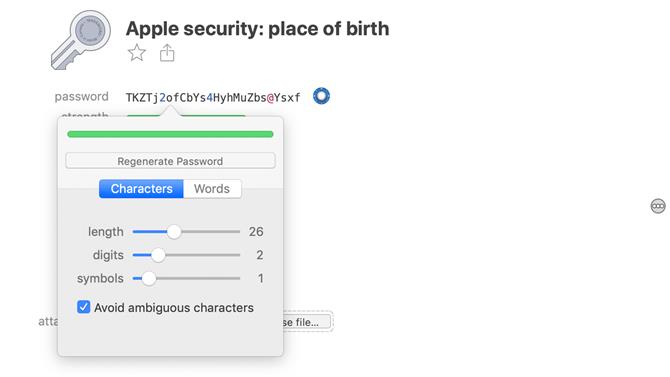
(Bildkredit: Apple)
Skapa ogenomträngliga säkerhetssvar
Om du inte gör det’Om du vill använda tvåfaktorautentisering kan du istället välja att skydda ditt konto med säkerhetsfrågor. Dessa kan komma att frågas om dig när du använder ditt Apple ID online eller kontaktar Apple support. Snag: generiska frågor är lätt socialt konstruerade. Tänk på det: hur svårt är det verkligen i en tid av sociala medier för någon att ta reda på var du gick i skolan eller din mamma’s piga namn?
Du kan’t gör något åt Apple’s frågor, men du kan skydda dig själv genom att dölja svaren. Du kan till exempel säga att din födelsestad faktiskt är ‘rädisa’. Bättre: använd en lösenordshanterare igen och skapa en unik slumpmässig sträng för varje svar, som bara du kanske känner till. Spara dem i ditt lösenordshanterare, så bara du har åtkomst.
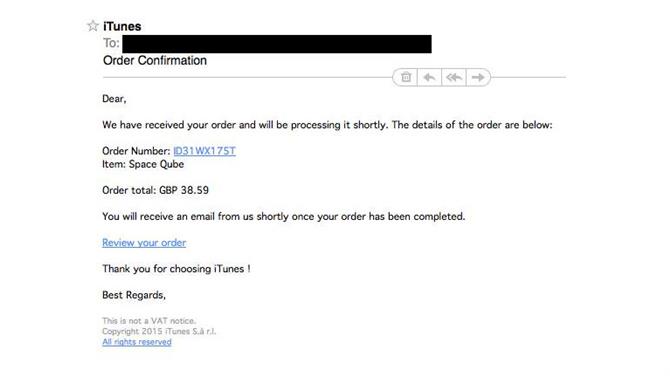
(Bildkredit: Apple)
Var försiktig med phishing-e-postmeddelanden / textmeddelanden
Phishing-e-postmeddelanden är de som försöker se ut som den äkta artikeln och uppmuntrar dig att logga in på ditt Apple-konto. Oftast avslöjar till och med en klyftig blick något fiskig – misstänkt design; en oförmåga att stava. Men ofta förlitar de dig på att göra dig rädd, till exempel genom att ange att ditt konto har låsts eller komprometterats, eller att ett stort köp har gjorts som du gjorde’t medveten om.
Klicka aldrig på en länk från någon av dessa e-postmeddelanden. och om du ignorerar detta råd ska du aldrig logga in på en sida som ett sådant e-postmeddelande skickar till dig. Det kan se ut som en Apple-webbplats, men den vann’t vara. Logga in, och ditt användarnamn och lösenord kommer att matas in i ett fientligt system, vilket kan leda till att du sedan kämpar för att få kontroll över ditt Apple ID tillbaka.
Om du någonsin är i tvivel om ett phishing-e-postmeddelande eller en säkerhetsvarning kan du besöka Apples supportwebbplats, bläddra ner och välja Hämta support och göra val tills du får alternativ att ringa en Apple-representant.
- De bästa iPhone-apparna från 2019
